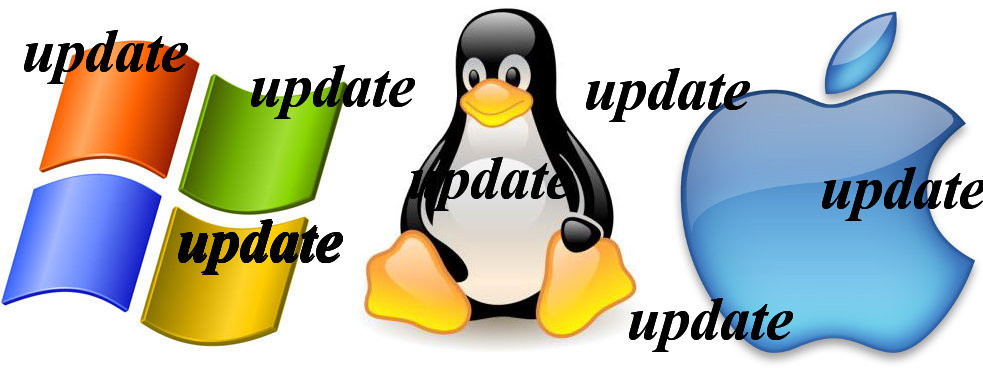Org ve klavyeler için set üretmek pek çok müzisyenin düşündüğü ve dile getirdiği kadar kolay değildir. Daha önce bazı yazılarımızda Set & Block üretimi için bilgiler paylaşmıştık. Dilerseniz maddeler halinde bir set çalışmasının hangi adımlardan oluştuğunu ve bu adımlarda neler yapılması gerektiğini değerlendirelim.
Adım 1: Sample Üretimi
Korg PA serisi, Gem wk serisi, Yamaha Tyros serisi ve Ketron X serisi ile müzisyenlerin tanıştığı ve 2000 li yıllardan itibaren vazgeçilmezi haline gelen bu teknoloji günümüzde cihazların fabrikasyon seslerine kadar derinleşmiş durumda. Sample, bir ses örneğinin klavyenin çalabileceği seviyeye getirilmesi olayıdır. Tek bir ses örneği ile yapılabileceği gibi klavyenin desteklediği sayıda örneğin cihazın kendisi ve ya bilgisayar ortamında işlenerek hazırlanması ile yapılabilir. Örneğin Roland tone Manager, Korg Pa Manager programları bunun için geliştiriliyor. Fakat burada üzerinde durulması gereken konu sadece klavye üzerinde sample oluşturmak değildir. Bu işlemi cihazın kullanma klavuzunu dikkatlice okuyan hemen her kullanıcı yapabilir. Sample yapılacak sesin temini daha büyük bir uzmanlık gerektirdiğinden set yapımının en zor bölümünü oluşturur. Sample ses üretiminin en zor bölümü de sample ses temini kısmıdır.
Sample ses temininin farklı yolları bulunmaktadır. Bunlardan en kolayı hazır örnekleri cihazda düzenlemektir. İnternet üzerinden indirdiğiniz bazı ses dosyaları üzerinde bilgisayar ortamında programlar ile değişiklik yaparak kullanabilirsiniz. Bir diğer yol ise bilgisayar programları ile ürettiğiniz örnekleri cihazınızda sample haline getirmektir. Bazı bilgisayar programları özel sesler üretebilir. Dj programları, özel effect programları, ses düzenleyiciler gibi programların deneme versiyonlarını kullanarak edinebileceğiniz sesleri öğrenebilirsiniz.
Sample teminine bir diğer örneğimiz de cihazınızın modelinden farklı klavyeler için üretilmiş örnekleri kopyalamaktır. Örneğin Korg Pa2x kullanıyorsunuz ve Yamaha Tyros kullanan bir arkadaşınızın seti içerisinden sample örneklerini alarak bilgisayar ortamında düzenleyip sample haline getirebilirsiniz. Bazı cihazlar arasında geçiş kolaydır. Korg ve Yamaha bunun en güzel örneğidir. Awave Studio programı sample ses formatlarını birbirlerine dönüştürebilme özelliğine sahip bir program ve bu program ile yamaha seslerini korg da kullanılacak şekilde ve ya tersi şekilde dönüştürebilir. Fakat Gem ve Ketron da bu işlemler bu kadar basit değil.
Son örneğimiz ise sample sesi studio ortamında kayda almak. Bu en zor kısım çünkü her şeyden önce sample sesi alacağınız enstrumanı, enstrumanı seslendirecek enstrumanisti ve kayıt yapılacak studioyu bulmanız gerekecek. Bu listeyi tamamlamış olsanız bile her sesin örneğinin oluşturulma tekniği farklı olduğundan başaramama ihtimaliniz yine mevcut olacak. Telli sazların örneklenmesi üflemeli ve yaylı sazlara göre daha kolay olduğundan başarı şansı daha yüksektir. Bu sebeple bu güne kadar kullandığınız sample sesleri aklınıza getirirseniz kanun, bağlama, ut, cümbüş gibi seslerin daha başarılı olduğunu farkedersiniz. Fakat yaylılar ve üflemelilerin örneklenme zorluğundan dolayı her sette bu sazların tınılarının çok farklılıklar gösterdiğini hissedebilirsiniz. Zaten yukarıda saydığımız zorluklardan dolayı studio da sample üretebilen çok az sayıda müzisyen bulunmaktadır. Bu yüzden ilk yapılan setlerin değeri sonra çıkanlardan fazladır. Hala Korg Pa80 için yapılan setlerin içerisindeki sample sesler yeni Korg modellerinde hatta tüm klavyelerde kullanılmaktadır. Bunun en büyük sebebi de bazı örneklerin tekrar tekrar alınmasına gerek olmamasıdır. Çünkü kaliteli bir bağlama tınısı yakaladıysanız hangi marka model olursa olsun o sesi kullanabilirsiniz. Tekrar örnek üretmek mesai kaybı olacaktır.
Adım 2: Performans Düzenleme
Performans düzenleme de başlı başına bir sanattır. Bu işlemi yapabilmek için seslerin özelliklerinden iyi anlamalısınız. Örneğin bir bağlama sesinde kullanılan effect ile yaylıda kullanılan aynı olmayacaktır. Kullanılacak seslere ayrı ayrı effect verilecek ve bunların kombinasyonu ve dereceleri belirlenecek, seslerin altında kullanılacak ritimler seçilecek, seçilen ritimlere özel mix uygulanacak, gerekiyorsa koma tonlar belirlenecek, assing sw varsa değerleri atanacak, gerekli ise oktav ve transpose değerleri belirlenecek gibi çok detaylı işleri içerisinde barındırmaktadır.
Performans düzenlemenin en önemli kısmı da ürettiğiniz sample seslerin performe edilmesidir. Çünkü çıplak sample ses gerekli tınıları veremeyeceği için performe edilmek zorundadır. Özellikle paralı set yapılacaksa bu zaruridir. Çünkü son kullanıcı sample ses kaliteli bile olsa iyi performe edilmemişse puan kırar.
Adım 3: Ritim Oluşturma ve Düzenleme
Marka ve modele göre farklılık göstermesine rağmen neredeyse tüm müzisyenlerin yapabildiği bu adımda klavyenin üzerinde olan bir ritmi, başka birinin oluşturduğu bir ritmi düzenleyebildiğimiz gibi yeni baştan bir ritim de oluşturabiliriz. Bir tek ritimle bir set olamayacağı için hemen her vuruş ölçülerinde ritim oluşturmamız gerekir. Eğer bu para bir set ise vuruşları yöresel olarak da çeşitlendirmeliyiz. Yani Ankara havaları için ayrı bir ritim halaylar için ayrı bir ritim, pop disko için ayrı bir hatta bir kaç ritim oluşturmalıyız.
Ritim oluşturma pek çok müzisyen tarafından yapılabiliyor olsa da sorunsuz ritimin bazı özellikleri vardır. Bu özellikleri varyasyonlar arası geçiş, ataklar ve varyasyonlar arası mix stabilizasyonu, intro ve ending uyumluluğu, kullanılan enstrumanların uyumluluğu ve mix uyumluluğu olarak sıralayabiliriz. Ayrıca effect uyumluluğu da eklenecek olursa aslında ritim oluşturmanın derin ve zaman alıcı bir konu olduğu ortaya çıkar. Sample oluşturma gibi sorunsuz ritim oluşturmada da sayılı müzisyen olduğunu belirtmekte fayda var. Düğün müzisyenlerinin sıklıkla hoparlörlerinde sorun oluşmasının başlıca nedenlerinden biri uyumsuz ritim varyasyonları ve ritim mix sorunlarıdır. Öyle ki oluşturulan ritmin içerisinde birden fazla kik sesi kullanıldığında ve kullanılan kik sesleri pik seviyeleri uyumsuz olduğunda her varyasyon için ayrı mix ayarı yapılması zorunlu olmaktadır. Bu ayarları gözden kaçıran müzisyen sahnede mix ile uğraşmak zorunda kalmakta ve zamanında müdahale edemediğinde seslendirme cihazlarında sorun yaşamaktadır.
Adım 4: Ritim Performansları
Pek çok klavyede her ritim için ayarlanabilir performanslar vardır. Bu performanslar genel performanslardan farklı olarak sadece ritim üzerinde değişiklik yaparlar. Örneğin bir ritim performans ile ritim bölümleri içerisinde mix değişikliği, kullanılan seslerin değişikliği ve seslere uygulanacak mix ve effect değişikliği yapılabilir. Klavyelerin özelliklerine göre 4 adetten 16 adete kadar ritim performans düzenlenebilir. öylelikle bir ritmi açık alan ve kapalı alan için ayrı konfigure edebilirsiniz. Ayrıca ritim için kullanılacak sesleri belirleyerek bu seslerin mix, effect ve part seçimleri ile özelleştirebilirsiniz.
Gördüğünüz gibi klavyenizin markası, modeli ne olursa olsun set üretimi aynı adımlardan oluşuyor. Bu adımların da her biri ayrı bir uzmanlık gerektiriyor. Ücretli, ücretsiz farketmeksizin her setin kullanılamayacağı gibi, kullanılacak hiçbir setin de tam ve eksiksiz olması mümkün değil. Tüm yukarıda ki adımlar eksiksiz yerine getirilemez. Bu neredeyse bir ömür sürer. Setlerin özelliklerini ve eksikliklerini eleştirirken bunları göz önüne almalısınız. Üretim yaparken de aynı şekilde.
Başka bir makalede görüşmek üzere iyi sahneler.